أصدرت Apple هواتف iPhone و Apple Watches مؤخرًا. يمكن لأولئك الذين يمتلكون أحدث Apple Watch Series 5 وواحد من iPhone 11 الذي تم إصداره مؤخرًا الاستمتاع بالميزات الرائعة لنظامي iOS 13 و watchOS 6. لكن العديد من المستخدمين واجهوا بعض المشكلات أثناء مزاوجة Apple Watch مع iPhone ، خاصةً على iOS 13. لاحظ أن watchOS 6 متوافق مع جميع الساعات باستثناء Apple Watch Zero ؛ وبالمثل ، يوفر نظام iOS 13 توافقًا محدودًا. يحاول هذا الدليل حل مشكلة عدم قيام Apple Watch بإقران أجهزة iPhone التي تدعم iOS 13.
إذا أخذنا في الاعتبار توافق iOS 13 ، فإن مشكلة إقران Apple Watch هذه قد تزعج مستخدمي iPhone SE و iPhone 6s / 6s Plus و iPhone 7/7 Plus و iPhone 8/8 Plus و iPhone X و iPhone 11 series. في حال كنت تملك أحد أجهزة iPhone المدرجة ، فقد تكون واجهت هذه المشكلة على ساعتك الذكية. ومع ذلك ، لقد وصلت إلى المكان الصحيح. سيساعدك دليل استكشاف الأخطاء وإصلاحها هذا على التخلص من هذه المشكلة.
كيفية إصلاح أبل ووتش لا يقترن iOS 13 تشغيل iPhone
روابط سريعة:
- تحقق من اتصال Apple Watch مع iPhone
- تحقق من الإعدادات على Apple Watch و iPhone
- اعادة تشغيل اي فون الخاص بك
- إعادة تشغيل Apple Watch
- تحديثات البرامج على جهاز iOS 13 الخاص بك
- إعادة ضبط إعدادات الشبكة على iPhone
- طريقتان لإعادة ضبط ساعة أبل
- ضبط الوقت المناسب على iPhone
تحقق من اتصال Apple Watch الخاص بك مع iPhone
تتواصل Apple Watches و iPhone مع بعضها البعض عن طريق البلوتوث والواي فاي. وبالتالي ، يجب عليك إجراء فحص شامل إذا كانت ساعتك الذكية متصلة بجهاز iPhone الخاص بك. ولكن كيف تعرف ما إذا كانت Apple Watch متصلة بجهاز iPhone الخاص بك؟
الخطوة 1. على شاشة Apple Watch ، اسحب لأعلى من أسفل .

الخطوة 2. سيؤدي ذلك إلى طرح مركز التحكم في Apple Watch الخاص بك. يمكنك رؤية بعض الرموز: iPhone في الجزء العلوي من اللون الأخضر يسارًا ، رمز الموقع في الزاوية اليمنى العليا ، Wi-Fi ، البطارية ، الشعلة ، وضع المسرح ، وضع الطائرة ، وغيرها. عندما يكون رمز iPhone باللون الأخضر ، تكون ساعتك متصلة بجهاز iPhone الخاص بك ، وإذا كانت باللون الأحمر ، فلن تكون كذلك.

الخطوه 3. في مركز التحكم ، تحقق أيضًا من أن رمز Wi-Fi أزرق. إذا لم يكن الأمر كذلك ، فإن Apple Watch غير متصل بشبكة Wi-Fi .
في حالة عدم اتصال Apple Watch بشبكة Wi-Fi ، انقر فوق رمز Wi-Fi هذا وابدأ في إقران ساعتك مع iPhone.

الخطوة رقم 4. يعني جهاز iPhone الأحمر أن جهاز Apple Watch مفصول عن جهاز iPhone الخاص بك. ربما تكون Apple Watch و iPhone بعيدة عن بعضها البعض ؛ يمكن أن يكون هناك مسافة أكثر من 30 قدم بين الاثنين. اجعل كلا الجهازين قريبين من بعضهما البعض ثم تحقق من الاتصال.
تحقق من الإعدادات على Apple Watch و iPhone
وضع الطائرة على iPhone و Apple Watch / Bluetooth على iPhone
هناك العديد من المناسبات عندما تفشل في ملاحظة بعض الفحوصات الضرورية مثل وضع الطائرة والبلوتوث. كما ذُكر أعلاه ، تتواصل ساعتك وهاتفك عبر شبكة Bluetooth و Wi-Fi. عند إيقاف تشغيل وضع الطائرة على أي جهاز من الأجهزة ، لن تعمل شبكة Wi-Fi على أي جهاز.
على Apple Watch ، اسحب لأعلى على وجه الساعة وقم بتشغيل وضع الطائرة (إذا كان معطلاً).
على iPhone ، اضغط على الإعدادات ← تشغيل وضع الطائرة .

بعد ذلك ، حاول إقران Apple Watch مع iPhone الخاص بك.
عندما يكون جهاز iPhone الخاص بك غير متصل بالإنترنت (Wi-fi أو بيانات الجوال) ، فإنه يتصل بـ Apple Watch من خلال Bluetooth. إذا تم إيقاف تشغيل Bluetooth على جهاز iPhone الخاص بك ، فسيتم مقاطعة الاتصال.
اعادة تشغيل اي فون الخاص بك
لقد قمت بتشغيل ما يكفي من الشيكات اللازمة على أجهزتك. يمكنك الآن البحث عن بعض الأشياء الحقيقية لاستكشاف الأخطاء وإصلاحها على iPhone و Apple Watch.
ابدأ بإعادة تشغيل جهاز iPhone و Apple Watch. لقد قمنا بتغطية ثلاثة أدلة مختلفة لإعادة تشغيل سلسلة iPhone 11 وسلسلة iPhone X و iPhone 7 و 7 Plus. يمكنك التحقق من جميع الأساليب وتوظيف أفضل وسيلة مناسبة على iPhone الخاص بك.
إعادة تشغيل Apple Watch
إذا كنت مستخدمًا جديدًا لـ Apple Watch ، فقد تجد صعوبة في إعادة تشغيل ساعتك الذكية. ومع ذلك ، سيخبرك هذا البرنامج التعليمي بكل شيء ، بما في ذلك إيقاف التشغيل وإعادة التعيين الثابت وإعادة تشغيل Apple Watch.
تحديثات البرامج على iPhone الخاص بك
في بعض الأحيان ، تتطلب خطوات استكشاف الأخطاء وإصلاحها من المستخدمين حذف بعض البيانات. قبل أن تفقد بياناتك ، يمكنك تحديث iPhone الخاص بك إلى أحدث إصدار للبرنامج ثم إقران Apple Watch. يمكنك التحقق من هذا الدليل الكامل لتحديث جهاز iPhone الخاص بك إلى iOS 13 من خلال OTA و iTunes.
إعادة ضبط إعدادات الشبكة على iPhone
عند إعادة تعيين إعدادات الشبكة على جهاز iPhone الخاص بك ، سيتم مسح جميع كلمات مرور الشبكة. لذا قم أولاً بحفظ كل كلمات المرور هذه في تطبيق Notes ثم إعادة تعيين إعدادات الشبكة على جهاز iPhone الخاص بك. عند إعادة توصيل جهاز iPhone الخاص بك بالشبكة ، قد لا تواجه Apple Watch أي مشكلة في الاقتران مع الهاتف.
الخطوة 1. ابدأ تشغيل الإعدادات واضغط على عام على جهاز iPhone.
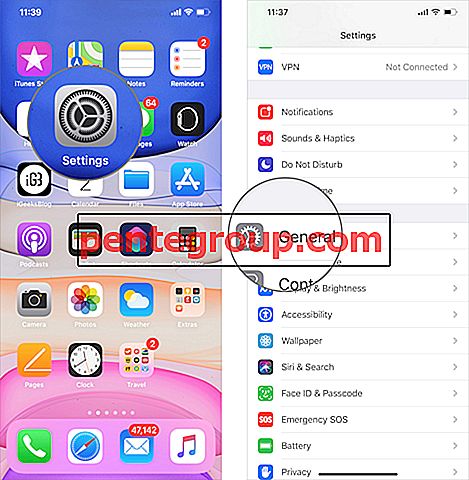
الخطوة 2. انتقل لأسفل وانقر على إعادة تعيين من أسفل.
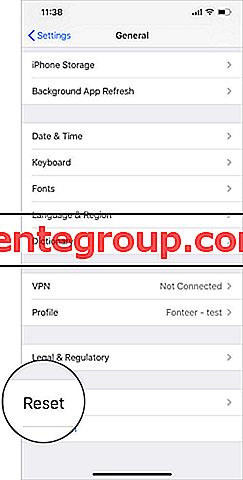
الخطوه 3. تحتاج إلى النقر فوق " إعادة تعيين إعدادات الشبكة" وإدخال رمز مرور شاشة القفل لإعادة تعيين إعدادات الشبكة على جهاز iPhone الخاص بك.
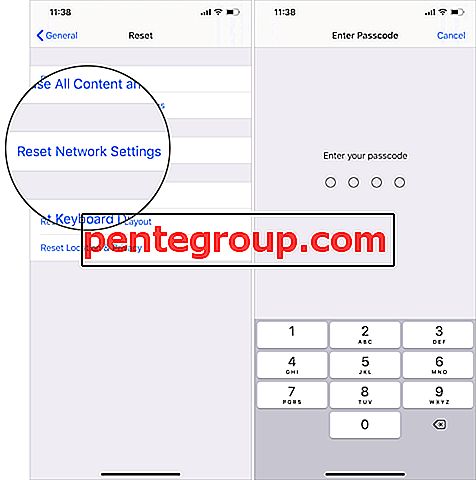
طريقتان لإعادة ضبط ساعة أبل
هل ما زلت غير قادر على إقران Apple Watch مع iPhone؟ ربما تحتاج إلى إعادة تعيين Apple Watch الخاص بك. هناك طريقتان لإعادة ضبط الساعة الذكية: استخدام Apple Watch أو استخدام تطبيق Watch على جهاز iPhone الخاص بك.
الطريقة الأولى: إعادة ضبط ساعة Apple Watch مع iPhone
الخطوة 1. افتح تطبيق Watch وانقر على علامة التبويب My Watch من القائمة السفلية على iPhone.

الخطوة 2. اضغط على أيقونة "(i)" الموجودة بجوار Apple Watch من أعلى الشاشة.

الخطوه 3. أخيرًا ، انقر فوق الخيار Unpair Apple Watch . ستبدأ ميزة Apple Watch بدون ميزة eSIM في عملية إلغاء الاشتراك دون مطالبة المستخدمين بالإبقاء على خطة البيانات أو إزالتها . ومع ذلك ، يتعين عليهم إدخال كلمة مرور معرف Apple الخاصة بهم قبل أن يتمكنوا من إلغاء قفل ساعتهم .

ملاحظة: إذا كنت تمتلك Apple Watch مع eSIM ، فقد يطالبك تطبيق Watch بالضغط على أحد الخيارات الثلاثة: الاحتفاظ بخطة البيانات وإزالة خطة البيانات وإلغاء إلغاء الإلغاء . في حالة رغبتك في إلغاء الاشتراك ، يمكنك النقر إما على الاحتفاظ بخطة البيانات أو إزالة خطة البيانات.
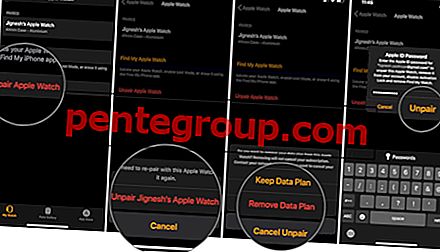
الطريقة رقم 2: إعادة تعيين Apple Watch الخاص بك
الخطوة 1. اضغط على التاج الرقمي لساعة أبل.

الخطوة 2. بعد ذلك ، اضغط على الإعدادات من مجموعة أو شبكة التطبيقات.

الخطوه 3. الآن اضغط على عام .

الخطوة رقم 4. ثم اضغط على إعادة تعيين .
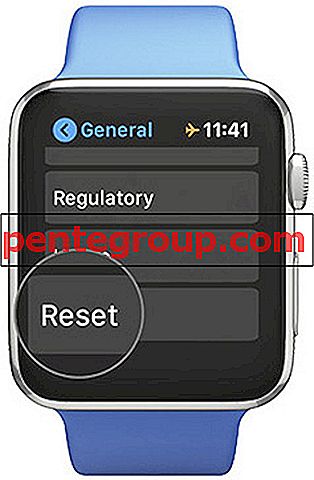
الخطوة رقم 5. في الماضي ، انقر فوق " مسح كافة المحتويات والإعدادات" .

ضبط الوقت المناسب على iPhone
بفضل مستخدمينا اليقظين ، وجدنا حلاً آخر لمشكلة Apple Watch التي لن تتم إقرانها بعد تحديث iOS 13. لقد تلقينا رسالة بريد إلكتروني من المستخدم ، Cliff Warren الذي يكشف: "لقد وجدت سببًا آخر لعدم اتصال iPhone بالساعة. إذا كان لدى iPhone وقت غير مناسب ، أو إذا لم يحصل على الوقت بشكل صحيح من مزود الخلية ، فلن يتصل بالساعة بشكل صحيح. يبدو أنه متصل ، لكنه لن يرسل إشعارات أو يتلقى مكالمات هاتفية. "
اتصل بدعم Apple
إذا لم ينجح أي شيء ، يمكنك إصلاح موعد مع دعم Apple للتخلص من مشكلة إقران Apple Watch هذه على جهاز iPhone الخاص بك.
هذا كل شيء من جانبي!
يسجل الخروج…
Apple Watch ليست بعد جهازًا مستقلًا تمامًا. على الرغم من أن Apple قدمت نموذج LTE من السلسلة 3 ، إلا أن بعض التطبيقات تعتمد على iPhone. طالما أن هذا الاعتماد قائم ، فأنت بحاجة إلى إقران ساعتك مع iPhone. وكلما نشأت مشكلة إقران ، يمكنك إصلاح ذلك باستخدام دليل استكشاف الأخطاء وإصلاحها.
المنشورات ذات الصلة:
- كيفية تعطيل العرض دائمًا على Apple Watch Series 5
- كيفية استخدام البوصلة على Apple Watch Series 5
- كيفية إعداد ECG واستخدامه على Apple Watch Series 4 أو 5
- كيفية تمكين اكتشاف السقوط على Apple Watch Series 4 أو 5
ما الحل المناسب لك؟ اترك تعليقاتك في القسم أدناه. يمكنك التواصل معنا على Facebook و Twitter و Instagram ومناقشة هذه المشكلة هناك بإسهاب. قم بتنزيل تطبيق iOS لقراءة أدلة استكشاف الأخطاء وإصلاحها الأخرى.











![كيفية الوصول إلى المفضلة بشكل أسرع على Safari في iOS 7 [iPhone و iPad]](https://pentegroup.com/img/2375/2375-min.jpg)
